Macrium Reflect 7 free edition je oblíbená verze programu, pomocí které zvládnete naklonovat = vytvořit kopii původního disku na nový během pár minut.
Macrium Reflect download
Na webové stránce www.macrium.com/reflectfree klikněte u odkazu Reflect 7 Free na tlačítko Download Free.
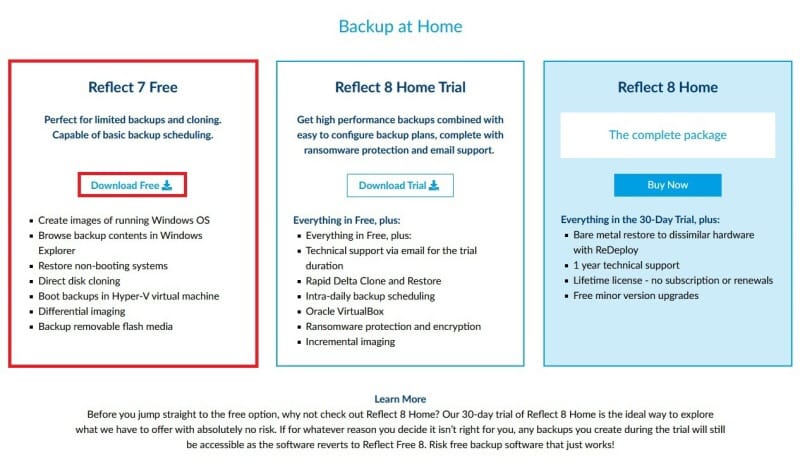
Zaškrtněte volbu I need a personal free licence, vyplňte váš e-mail a pokračujte tlačítkem Continue. V dalším okně informace zkontrolujte a na posledním okně u registrace toto potvrďte.
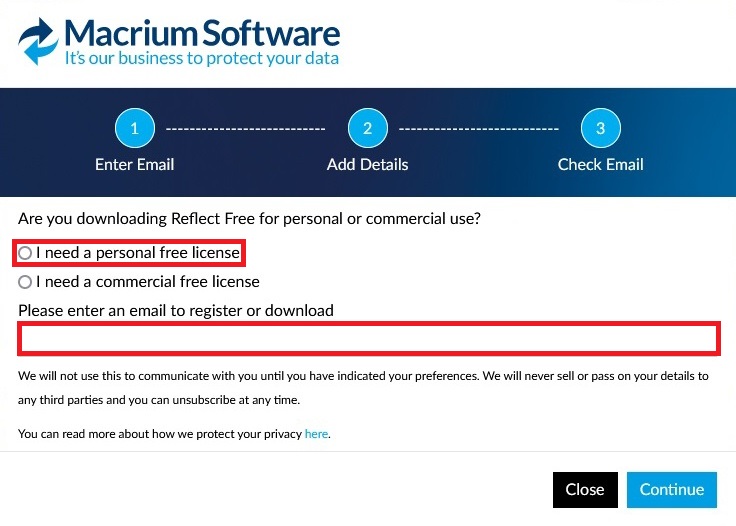
Následně vám do e-mailu přijde registrační číslo a odkaz ke stažení u této věty:
To complete your registration and start the download, please click the following link.
Na odkaz tedy klikněte a stáhnete si soubor ReflectDLHF.exe.
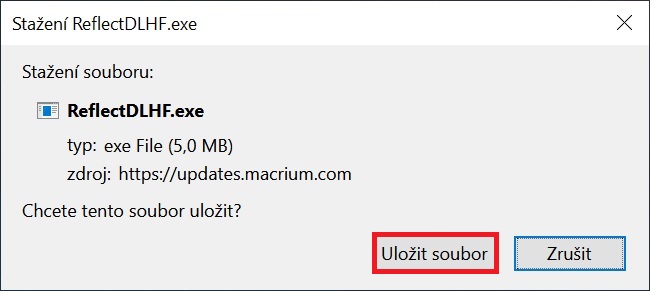
Pokud je vše správně, instalační složka i verze instalace, pak klikněte na Download.
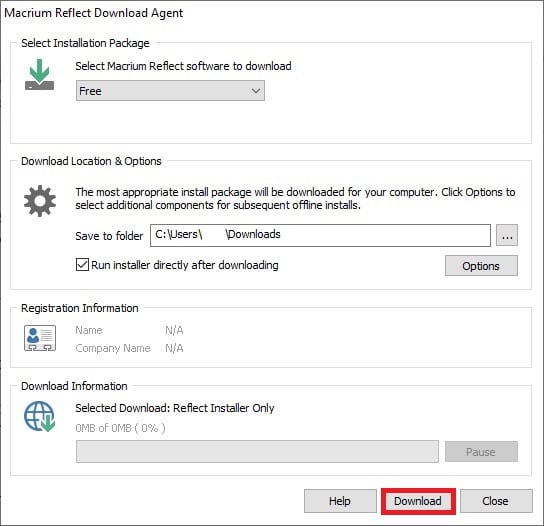
Pokračujte tlačítkem Next.
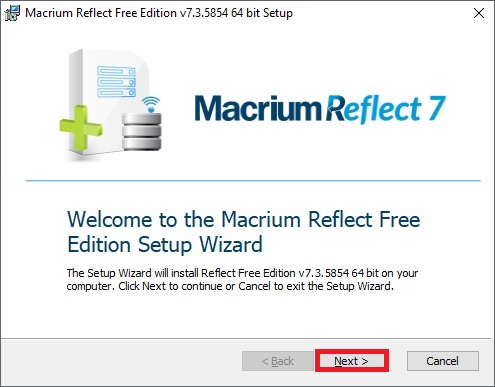
Zde zvolte vaši licenci – Home.
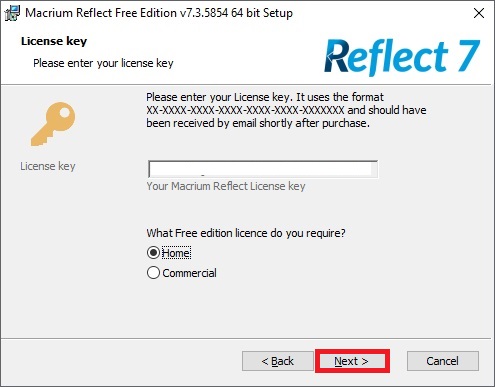
A v tomto okně zadejte e-mail a registrační kód (viz došlý e-mail v poště).
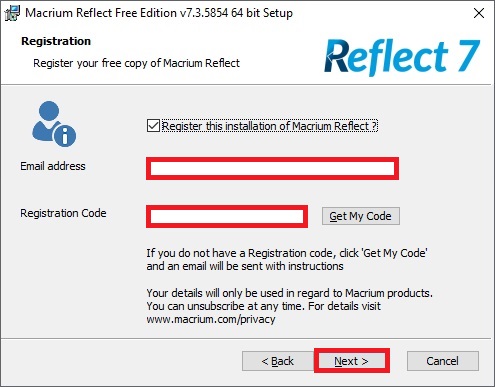
Opět pokračujte Next.

Instalace bude dokončena po kliknutí na Finish.
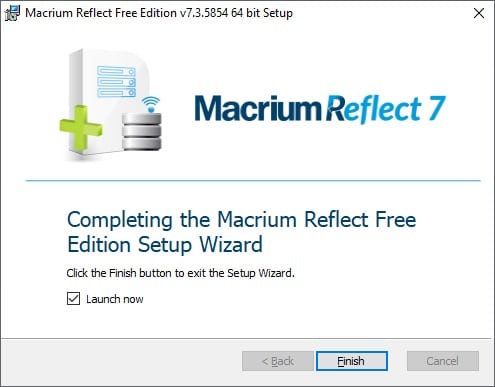
Je možné, že bude dostupná novější verze, takže pokud ano, klik opět na Download.
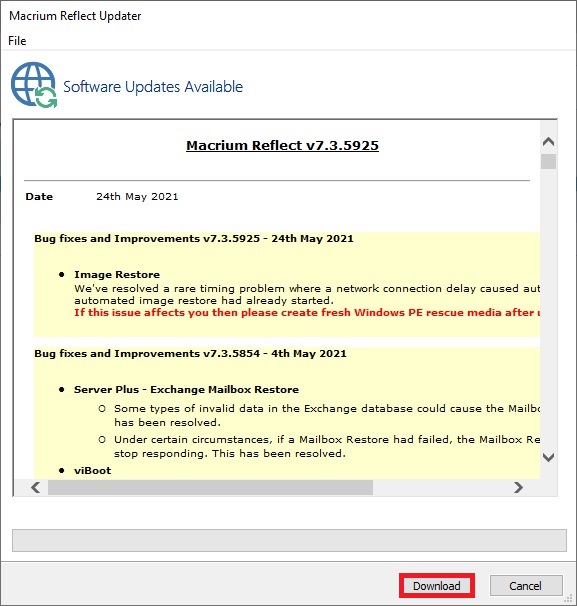
Start.
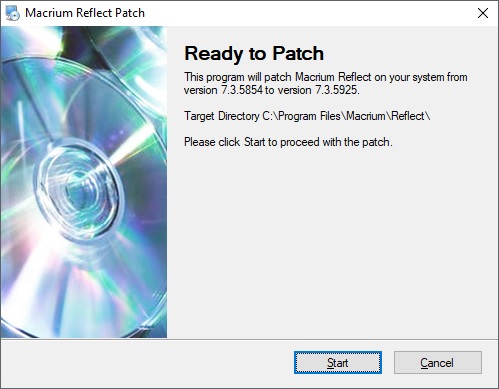
A Finish.
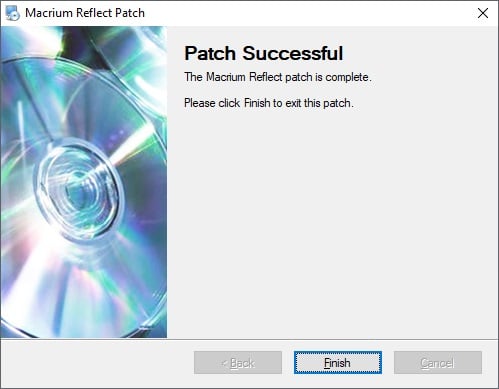
Tímto máte program nainstalovaný a můžeme se pustit do kopírování dat z disku starého na disk nový.
Macrium Reflect návod na klonování (clone disk)
Přestože je u podobných programů klonování disku jednou z nejdůležitějších činností, zde to je trochu krkolomné, ale poradím vám, jak na to.
U disku, ze kterého chcete data kopírovat, klikněte na tu fajfku v rámečku.
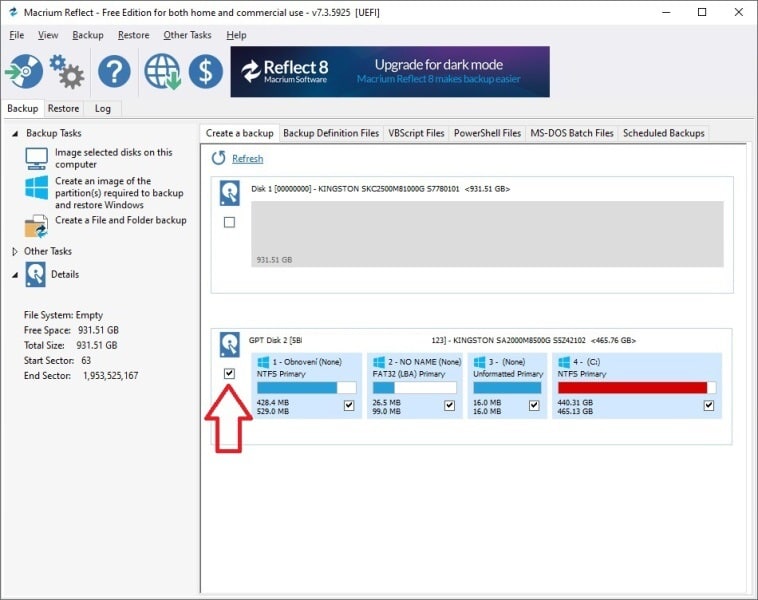
Tím jej vyberete a rozbalí se volby Clone this disk a Image this disk. Zvolíme tedy klonování.
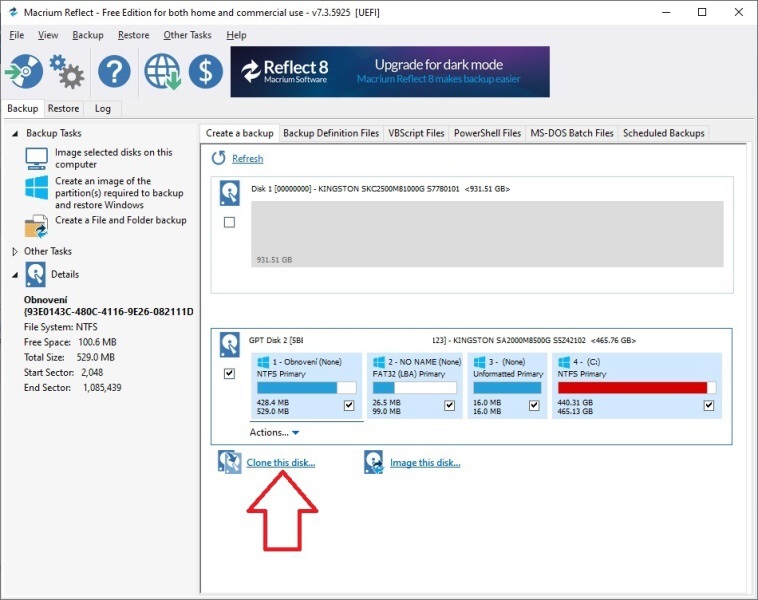
Na této obrazovce vyberte disk, na který chcete ten původní naklonovat.
Klikněte tedy na nápis Select a disk to clone to…
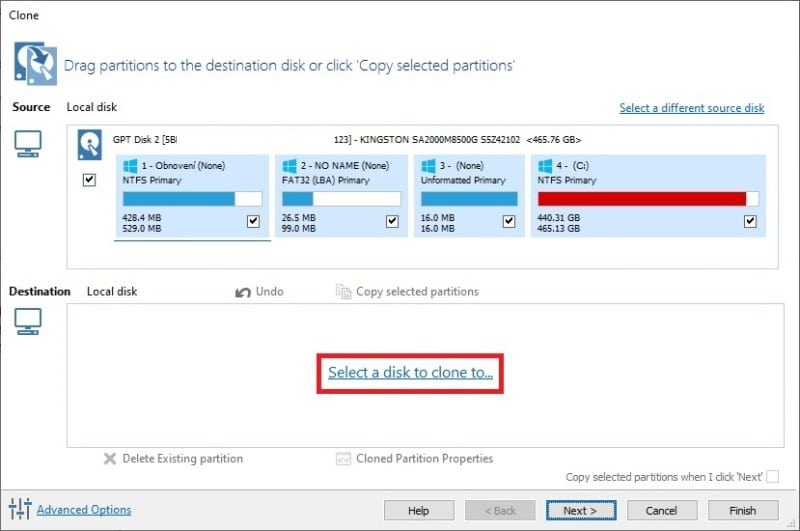
Zobrazí se vám disk, v mém případě Kingston KC2500 1TB.
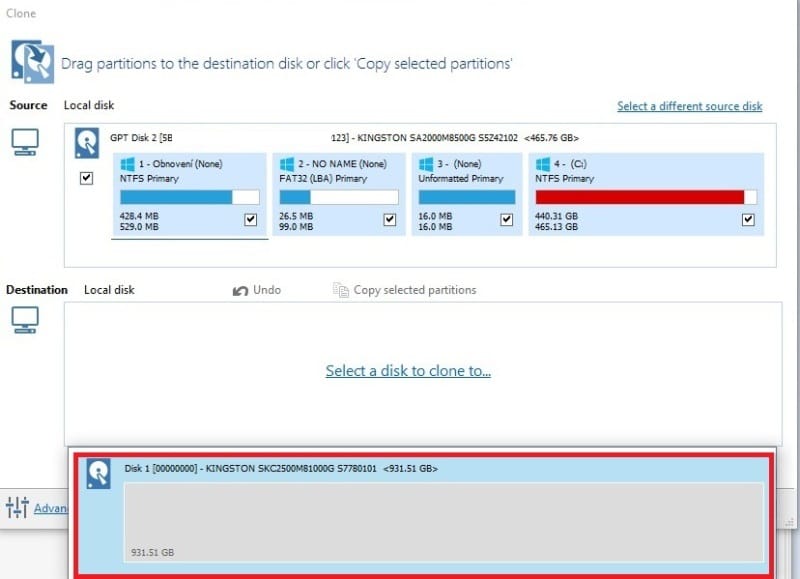
Zkontrolujte, zda je vše v pořádku:
- Source – zdrojový disk
- Destination – cílový
A pokračujte dole tlačítkem Next.
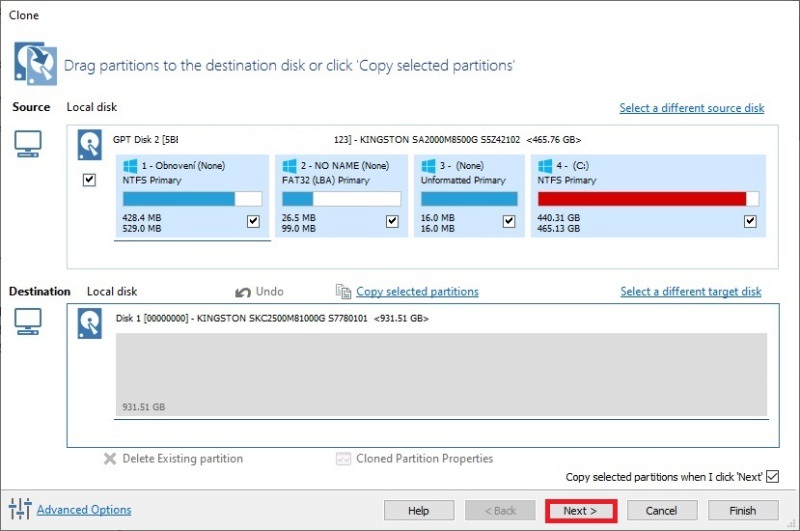
Můžete si naplánovat, kdy se má klonování spustit. Nikdo asi čekat nechce, takže pokračujeme Next.
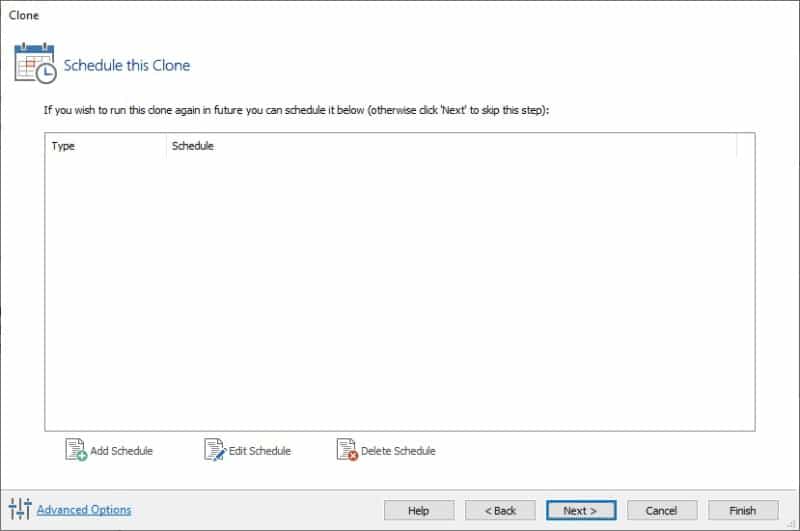
Zde to také ještě „na poslední chvíli“ zkontrolujte, odkud kam se bude kopírovat.
POZOR: Tato akce je nevratná, co klonováním smažete, už nepůjde obnovit.
Jestli je vše ok, klikněte na Finish.
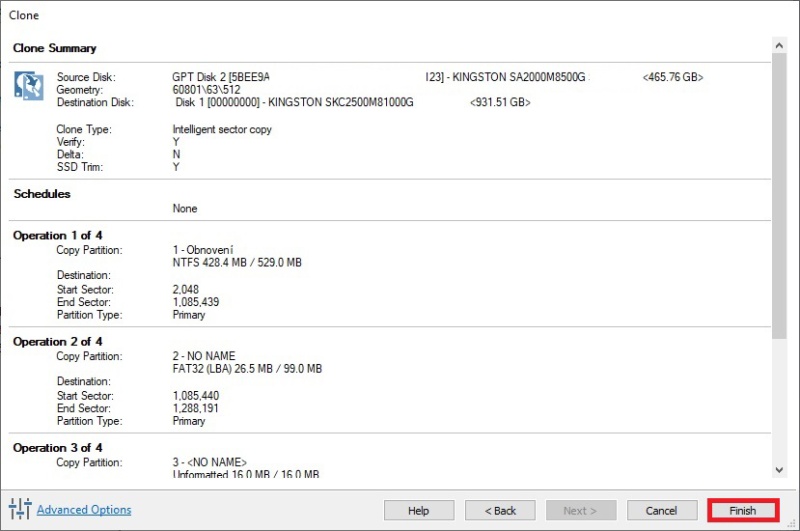
Můžete si uložit nastavení (není nutné) a následně tlačítkem OK se spustí klonování disku.
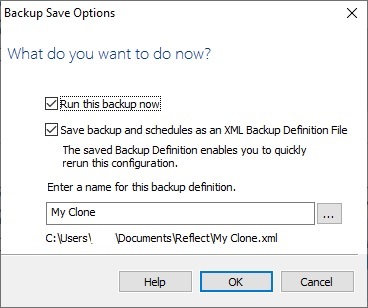
Jede to celkem rychle.
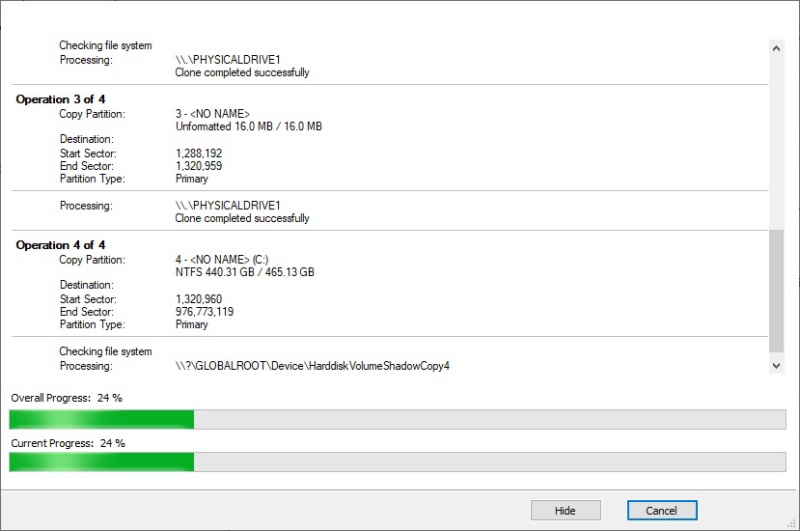
Z jednoho disku Kingston KC2000 NVMe M.2 500GB se na druhý KC2500 1TB NVM Express M.2 kopírovalo téměř 500 Giga dat a trvalo to půl hodiny, což je podle mě rychlost opravdu neskutečná.
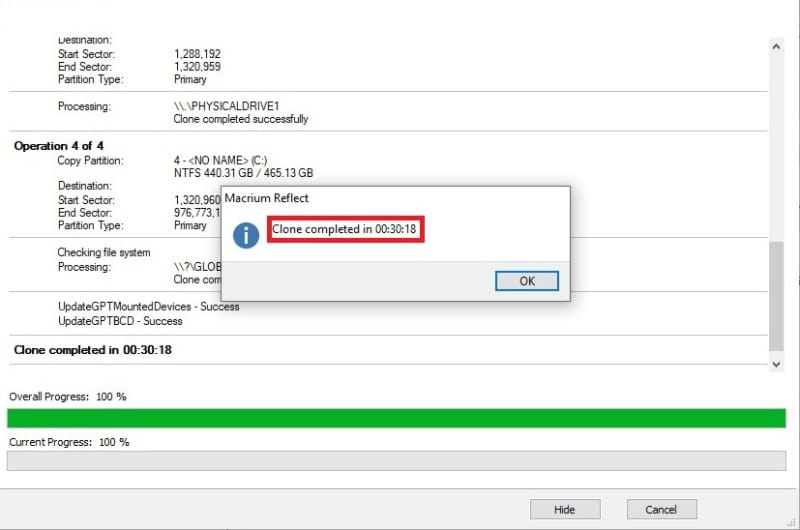
Odkazy:
- Jak naklonovat disk v počítači
- WinToHDD – ideální program na klonování pevného disku zdarma
- Acronis True Image 2021 Premium – recenze
- Acronis True Image OEM – recenze bezplatné verze
Dobrý den, návod je moc pěkně a srozumitelně popsaný, jen program je pro mne nevyhovujícího. Hledám program, který z mého nainstalovaného počítače udělá obraz do souboru iso. To asi tento program neumí? Děkuji.
Dobrý den, jsem také uživatel @Romane, ale ta možnost tu přece je. Buď dám vytvořit „clone this disk“ nebo „image this disk“. Mějte se. Michal
Dobrý deň,
Reflect 7 funguje super až na to že disk na ktorý clonujem mi rozdelí.
to presne znamená že:
disk1 má 111GB free of 148GB – je tam iba windows
disk2 má 238GB free of 238GB
ked z disku1 naklonujem obsah na disk2 tak disk2 má tiež 111GB free of 148GB a dalších okolo 89GB unallocated …. musím pridať dalšie písmenko a to v žiadnom prípade nechcem dá sa to nejako obísť?
Dobrý den,
vše jsem provedl podle návodu (klonoval jsem ze starého plotnového HDD 500 GB na nový SSD 500 Gb) a při klonování mi vyskočí chyba „error 8“. Tak nevím, co jsem udělal špatně. Díky za radu.